Last Updated: 10 Mar, 2025
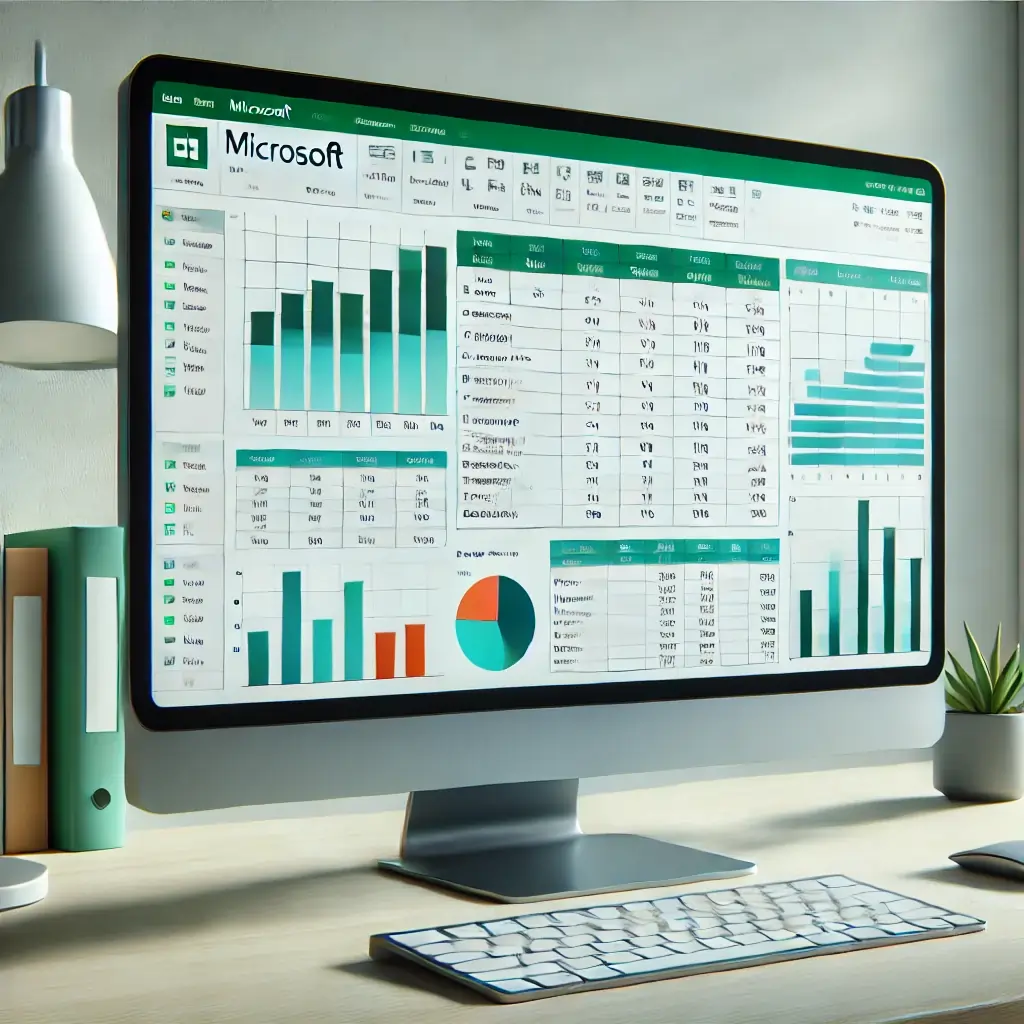
Excelとは?
ExcelはMicrosoftが開発したスプレッドシート編集プログラムであり、ユーザーがデータを表形式(行と列で構成)で入力、整理、操作できるようにします。ユーザーは関数や数式を使用して計算を行い、データを視覚化するためのグラフやチャートを作成し、ピボットテーブルを利用してデータを要約することができます。
ExcelはMicrosoft Officeスイートの主要なコンポーネントの1つであり、Windows、macOS、Android、iOSなどのさまざまなプラットフォームで利用できます。Excelには、グラフィックツール、ピボットテーブル、VBA(Visual Basic for Applications)と呼ばれる組み込みのマクロプログラミング言語が搭載されています。
こちらはMicrosoft Excelアプリケーションのスクリーンショットです。
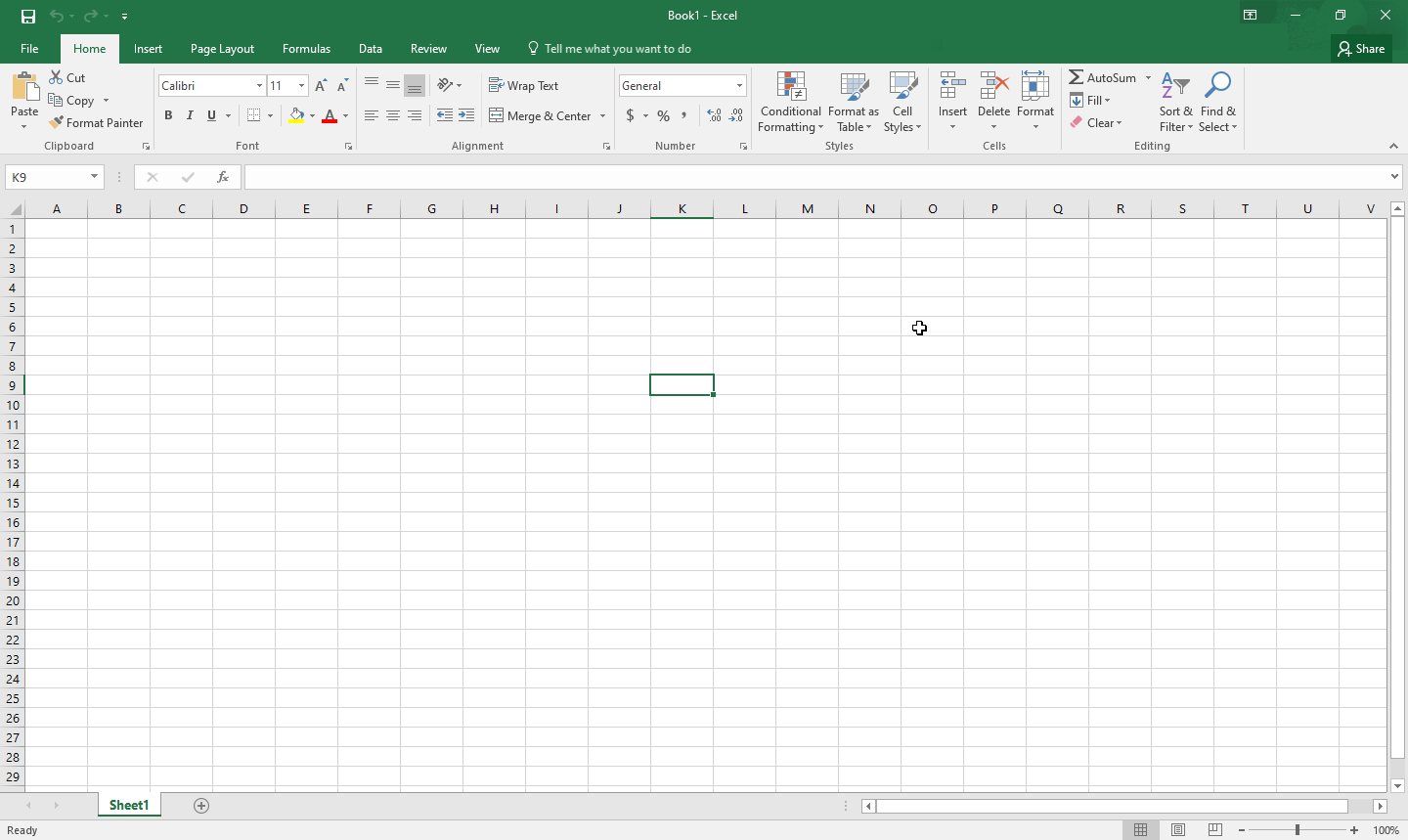
Excelの用途
Excelは、大量のデータを保存、分析、レポート作成するために使用されます。主な用途は以下のとおりです。
- データ入力
- データ整理
- データの視覚化
- 会計
- 財務管理
- グラフ・チャート作成
- タイムマネジメント
- タスク管理
- プログラミング
- データの抽出
Excelのデータ型
Microsoft Excelで扱えるデータ型は以下のとおりです。
数値データ
- 数値データの例:
- 整数
- 小数
- 日付
- 時刻
- 電話番号
- パーセンテージ
- 数値データの例:
文字データ(テキスト)
論理データ
- 論理データの値:
- TRUE
- FALSE
- 上記のデータは、以下のような論理関数で操作されます。
- IF
- AND
- OR
- NOT
- 論理データの値:
Excelの構成要素と用語
Excelにはさまざまな構成要素と専門用語があり、それらを理解することでExcelの操作スキルが向上します。
- ブック(Workbook): データを保存・操作するための1つ以上のワークシートを含むファイル。
- ワークシート(Worksheet): ブック内の1つのスプレッドシートで、データが行と列に整理される。
- セル(Cell): 行と列の交点にあるデータ入力用のボックス。
- アクティブセル(Active Cell): 現在選択されているセルで、強調表示され、アドレスバーにそのセルの位置(列と行の番号)が表示される。
- 範囲(Range): 複数の連続したセルのグループで、数式や関数で使用されることが多い。
- 数式バー(Formula Bar): ワークシートのグリッド上部にある、数式やデータを入力・編集するためのバー。
- アドレスバー(Address Bar): 数式バーの左側にあり、アクティブセルの参照位置を表示する。
- ワークシートタブ(Worksheet Tab): Excelウィンドウの下部にあるタブで、ブック内の異なるワークシートを表す。
- フィルター(Filter): 特定の条件に基づいてワークシート内のデータを表示する機能。
- オートフィル(AutoFill): セルのフィルハンドルをドラッグして、データや数式を自動入力するツール。
- オートサム(AutoSum): 範囲内の数値を素早く合計する機能。
Alt + =のショートカットで利用可能。 - 数式(Formula): 計算やデータ操作を行うための式。通常「=」で始まる。
- 関数(Function):
SUM、AVERAGE、IFなど、特定の計算や操作を簡単に行うための定義済みの数式。 - セル参照(Cell Reference): セルを特定する識別子(例: A1, B2)。
- ブックの表示モード(Workbook Views): 通常表示、ページレイアウト、改ページプレビューなどの異なる表示オプション。
- チャートとグラフ(Charts and Graphs): データを視覚的に分析・表示するためのツール。
- 条件付き書式(Conditional Formatting): 特定の条件に基づいてセルの書式を変更する機能。
- データ検証(Data Validation): セルに入力できるデータの種類や範囲を制限するルール。
- ピボットテーブル(PivotTables): 大量のデータを集計・分析・表示するためのツール。
- 元データ(Source Data): チャートやピボットテーブルなどの分析ツールで使用されるデータ。
- 名前付き範囲(Named Ranges): セル範囲にカスタム名を付け、数式内での参照を簡単にする機能。
- マクロ(Macros): VBA(Visual Basic for Applications)を使用して、繰り返し作業を自動化する機能。
高度なExcel関数とは?
高度な関数を使用すると、Excelでデータの分析、操作、視覚化の高度な処理が可能になります。主な高度な関数には以下のものがあります。
- VLOOKUPおよびHLOOKUP: それぞれ縦方向検索(VLOOKUP)および横方向検索(HLOOKUP)を行い、指定した列や行の値を取得する。
- INDEXとMATCH: VLOOKUPやHLOOKUPより柔軟な検索機能を提供し、指定したテーブル内の値を検索し、行と列の交差する位置の値を返す。
- SUMIFおよびSUMIFS: 指定した条件を満たす範囲内の値を合計する(SUMIFは単一条件、SUMIFSは複数条件に対応)。
- COUNTIFおよびCOUNTIFS: 指定した条件を満たすセルの数をカウントする(COUNTIFは単一条件、COUNTIFSは複数条件に対応)。
- IFERROR: 数式のエラーを処理し、エラーが発生した場合にカスタム値や別の式に置き換える。
- 配列数式(ARRAY FORMULAS): データの配列に対して計算を行い、高度な数学的処理や複雑なデータ分析を可能にする。
- ピボットテーブル(PivotTable): 大規模なデータセットを分析・要約し、ユーザーが定義した基準に基づいて動的にデータを再編成する。
- ピボットチャート(PivotChart): ピボットテーブルのデータを視覚化し、傾向やパターン、関係性をグラフィカルに表示する。
- OFFSET: 指定したセルから、特定の行数・列数だけオフセットした範囲を参照する。
- INDIRECT: テキスト文字列で指定されたセル参照を返し、動的なセル参照を作成することができる。
- TEXTJOIN: 指定した区切り文字を使用して、複数のテキストを結合し、空白セルを無視する。
- CONCATENATE: 複数のテキストを1つに結合し、必要に応じてセパレーターを追加する。
- TRANSPOSE: セル範囲の向きを変え、行を列に、または列を行に変換する。
- CHOOSE: 指定したインデックス番号に基づいて、リスト内の値を返す。
- 日付および時間関数(DATE and TIME functions): 日付や時間の加算・減算、年・月・日などの要素の抽出、2つの日付・時間の差の計算を行う。
- テキスト関数(TEXT functions): LEFT、RIGHT、MID、CONCAT、TEXT、SUBSTITUTEなど、テキストの操作や書式設定を行う。
Excelの代替ソフトとは?
以下に、Excelの競合製品や代替ソフトの一覧を紹介します。
Googleスプレッドシート(Google Sheets):
Google Sheetsは、Microsoft Excelと類似したオンラインクラウドベースのスプレッドシートアプリで、ウェブブラウザ上で直接スプレッドシートを作成・編集し、他のユーザーと共同作業ができる。Numbers:
NumbersはApple Inc.が開発したスプレッドシートアプリで、整理されたプロフェッショナルなスプレッドシートを簡単に作成できる。ただし、WindowsやAndroidでは利用できない。Apache OpenOffice Calc:
Apache OpenOffice Calcは、Apache OpenOfficeスイートに含まれるスプレッドシートアプリケーションで、Microsoft ExcelやGoogle Sheetsと同様に、スプレッドシートの作成、編集、分析が可能。
Excelが対応するファイル形式
Excelが対応するファイル形式には、以下のものがあります。このリストはすべてを網羅しているわけではありません。
| 形式 | 拡張子 | 説明 |
|---|---|---|
| Excel ワークブック | .xlsx | Excel 2010およびExcel 2007のデフォルトのXMLベースのファイル形式。Microsoft Visual Basic for Applications(VBA)のマクロコードを保存できない。 |
| Excel マクロ有効ワークブック | .xlsm | Excel 2016、Excel 2013、Excel 2010、およびExcel 2007のXMLベースでマクロ対応のファイル形式。VBAマクロコードを保存可能。 |
| Excel バイナリワークブック | .xlsb | Excel 2010およびExcel 2007のバイナリファイル形式(BIFF12)。 |
| Excel 97- Excel 2003 ワークブック | .xls | Excel 97 - Excel 2003のバイナリファイル形式(BIFF8)。 |
| テキスト(タブ区切り) | .txt | ワークブックをタブ区切りテキストファイルとして保存し、別のMicrosoft Windowsオペレーティングシステムで使用可能にする。タブ文字、改行、その他の文字が正しく解釈される。アクティブなシートのみを保存。 |
| CSV(カンマ区切り) | .csv | ワークブックをカンマ区切りテキストファイルとして保存し、別のWindowsオペレーティングシステムで使用可能にする。タブ文字、改行、その他の文字が正しく解釈される。アクティブなシートのみを保存。 |
| OpenDocument スプレッドシート | .ods | OpenDocument Spreadsheet形式。Excel 2010のファイルを、GoogleドキュメントやOpenOffice.org Calcなど、OpenDocument Spreadsheet形式を使用するスプレッドシートアプリケーションで開けるように保存可能。 |
| ポータブルドキュメントフォーマット(PDF)。このファイル形式は、文書の書式設定を保持し、ファイル共有を可能にする。PDF形式のファイルは、オンラインで表示したり印刷したりしても、意図した書式が保持される。ファイル内のデータは簡単に変更できない。 | ||
| Webページ | .html | ハイパーテキストマークアップ言語(HTML)。 |
まとめ
本記事では、Excelに関する幅広い機能と主要なトピックについて説明しました。Excelの概要や機能、構成要素、用語、データ型、さまざまな分野での利用方法について簡単に解説しました。また、高度なツールや関数のセットについても紹介しました。最後に、Excelでデータを保存できる主要なファイル形式について説明しました。この情報が皆様のお役に立てば幸いです。
Excelに関するFAQ
一般的なExcelのFAQ
Microsoft Excelとは何ですか?
Microsoft Excelは、Microsoftが開発したスプレッドシートプログラムで、データ分析、計算、可視化に使用されます。Excelの主な機能は何ですか?
Excelには、数式、関数、ピボットテーブル、グラフ、データ検証、マクロを使用した自動化などの機能があります。Excelのワークブックとは何ですか?
Excelワークブックは、複数のスプレッドシート(ワークシート)を含むファイルで、データの整理や分析に使用されます。Excelのワークシートとは何ですか?
ワークシートは、ワークブック内の1つのスプレッドシートで、行と列で構成され、データを入力できます。Excelワークブックとワークシートの違いは何ですか?
ワークブックはExcelファイル全体を指し、ワークシートはワークブック内の個々のタブ(シート)を指します。Excelがサポートするファイル形式は何ですか?
Excelは、.xlsx、.xls、.csv、.xlsm(マクロ対応)、.xlsb(バイナリワークブック)など、さまざまなファイル形式をサポートしています。スプレッドシートとは何ですか?
スプレッドシートは、データを整理・分析するための行と列で構成されたデジタルシートです。Excelのピボットテーブルとは何ですか?
ピボットテーブルは、データを動的に要約、分析、再編成するためのExcelのツールです。Excelのマクロとは何ですか?
マクロは、Excelで繰り返し行う作業を自動化するための記録された一連の操作です。Excelで減算(引き算)を行うには?
-演算子を使用して減算できます。例:=A1 - B1。
Excelの数式と関数に関するFAQ
Excelの数式とは何ですか?
数式とは、セル内で計算を行うための式のことです。例:=SUM(A1:A5)。Excelの関数とは何ですか?
関数は、計算を簡単にするためにあらかじめ定義された数式です。例:SUM、AVERAGE、VLOOKUP。Excelの数式内の
$記号の意味は?$記号は絶対参照を作成し、セル参照がコピー時に固定されるようにします。Excelの
MID関数は何をしますか?MID関数は、テキスト文字列から特定の位置から指定した文字数を抽出します。Excelの
TEXTJOIN関数とは?TEXTJOIN関数は、指定した区切り文字を使って複数のセルのテキストを結合します。Excelの
VLOOKUPとは?VLOOKUP関数は、範囲の最初の列で値を検索し、指定した列から対応する値を返します。Excelの
HLOOKUPとは?HLOOKUPは、VLOOKUPと似ていますが、行(水平方向)で検索を行います。Excelの
IF関数とは?IF関数は条件を評価し、真の場合と偽の場合で異なる値を返します。例:=IF(A1>10, "High", "Low")。Excelの
COUNTIF関数とは?COUNTIFは、指定した条件を満たすセルの数をカウントします。例:=COUNTIF(A1:A10, ">50")。Excelの
SUMIF関数とは?SUMIFは、指定した条件を満たす値の合計を求めます。例:=SUMIF(A1:A10, ">50", B1:B10)。
Excelのデータと書式設定に関するFAQ
Excelのセルとは何ですか?
セルはワークシート内のデータを入力する個々のボックスで、行と列の参照(例:A1、B2)によって識別されます。Excelのアクティブセルとは何ですか?
アクティブセルは、現在選択されており、データの入力や編集が行われるセルです。Excelのテーブルとは何ですか?
テーブルは、列見出しを持つ構造化されたデータ範囲で、並べ替えやフィルタリングが容易になります。Excelの条件付き書式とは何ですか?
条件付き書式を使用すると、特定の条件に基づいてセルの書式を自動的に変更できます。Excelの名前付き範囲とは何ですか?
名前付き範囲は、特定のセル範囲にわかりやすい名前を付けることで、数式の可読性を向上させる機能です。Excelのデータ入力規則(データ検証)とは何ですか?
データ入力規則は、セルに入力できるデータの種類を制限する機能で、リストからの選択などが可能です。Excelで数値の書式を設定するには?
「数値の書式」オプションを使用し、通貨、パーセンテージ、指数表記などの書式を適用できます。Excelでテキストを複数の列に分割するには?
「データ」タブの「区切り位置」機能を使用し、区切り文字に基づいてテキストを分割できます。Excelで重複データを削除するには?
データを選択し、「データ」>「重複の削除」に進み、チェックする列を指定します。Excelのフィルハンドルとは?
フィルハンドルは、セルの右下隅の小さな四角をドラッグして、データや数式をすばやくコピーする機能です。
Excelのファイル形式と使用に関するFAQ
.xlsxファイルとは何ですか?.xlsxは、Excel 2007以降で導入されたXMLベースの標準ファイル形式です。Excelの
.xlsbファイルとは何ですか?.xlsbは、Excelのバイナリワークブック形式で、大規模なデータセットの処理が高速になります。Excelの
.xlsmファイルとは何ですか?.xlsmは、マクロを含むExcelワークブックのファイル形式です。.xlsファイルとは何ですか?.xlsは、Excel 2007以前のバージョンで使用されていた古いExcelのファイル形式です。CSVファイルとは何ですか?
CSV(Comma-Separated Values)ファイルは、表形式のデータをプレーンテキスト形式で保存するファイルで、Excelで開くことができます。
Excelのショートカットと生産性向上に関するFAQ
Excelでセル範囲の合計を素早く求めるには?
SUM関数(=SUM(A1:A10))または「オートSUM」ボタン(Alt+=)を使用します。Excelでセルを結合するには?
結合したいセルを選択し、「セルの結合と中央揃え」をクリックします。Excelで新しい行を挿入するショートカットは?
Ctrl+Shift++を押します。Excelで行を削除するショートカットは?
Ctrl+-を押します。Excelでウィンドウ枠を固定するには?
「表示」>「ウィンドウ枠の固定」を使用して、スクロール時に行や列をロックできます。Excelでグラフを作成するには?
データを選択し、「挿入」>「グラフ」からグラフの種類を選択します。Excelのワークシートを保護するには?
「校閲」>「シートの保護」に進み、編集を制限するパスワードを設定します。Excelで変更履歴を追跡するには?
「校閲」タブの「変更履歴の記録」機能を使用して、編集内容を記録できます。Excelのゴールシーク機能を使うには?
「データ」>「What-If分析」>「ゴールシーク」を使用して、特定の結果を得るための入力値を計算できます。Excelでマクロを有効にするには?
「ファイル」>「オプション」>「セキュリティセンター」>「セキュリティセンターの設定」>「すべてのマクロを有効にする」を選択します。